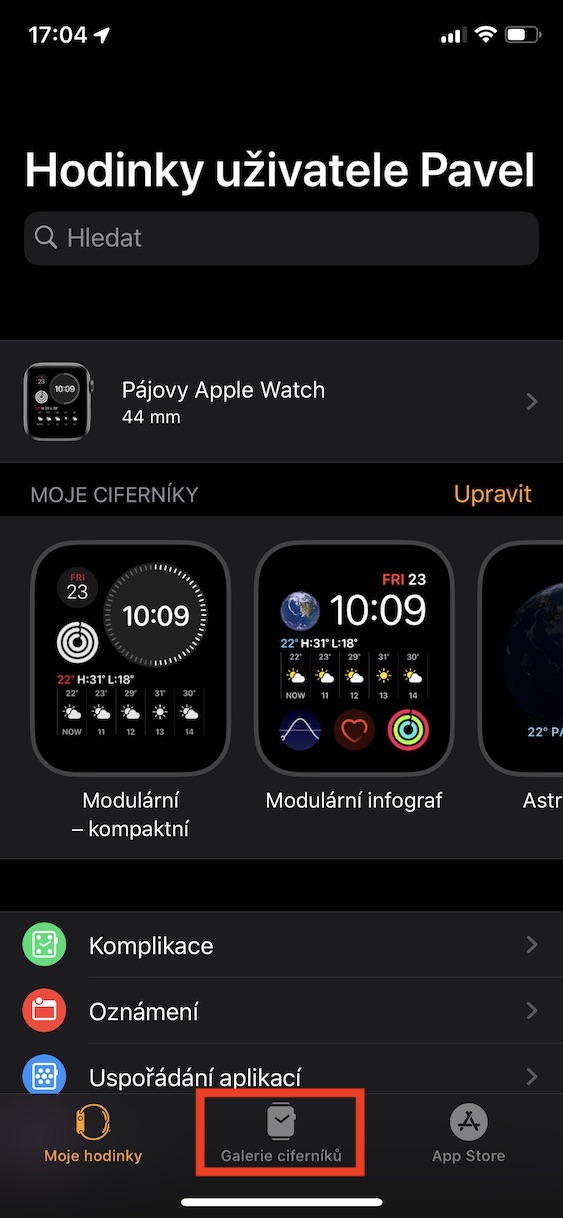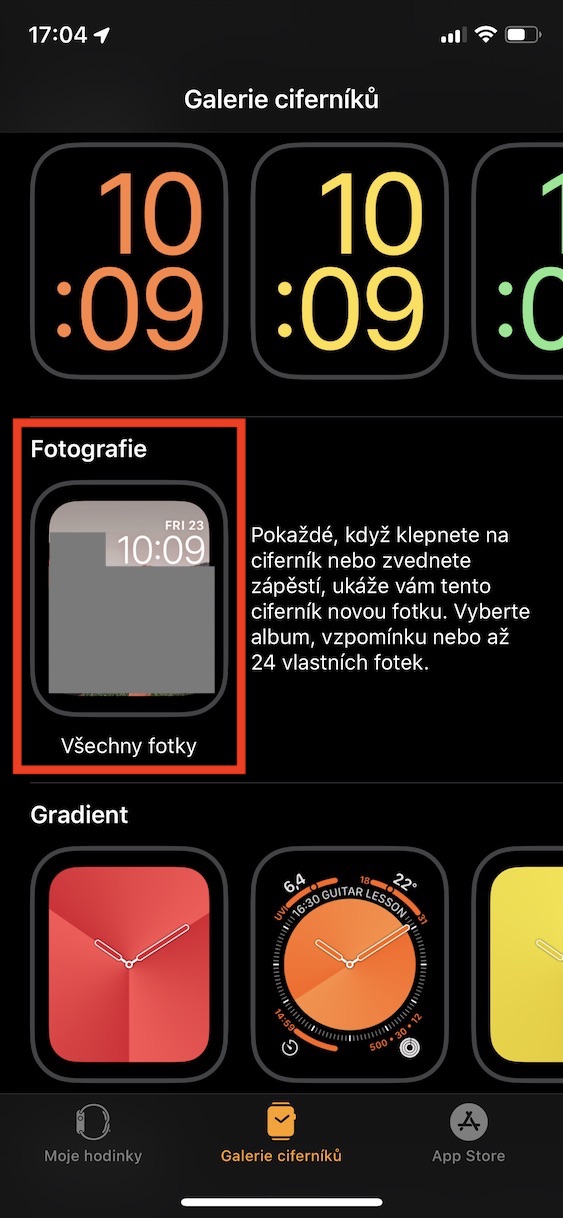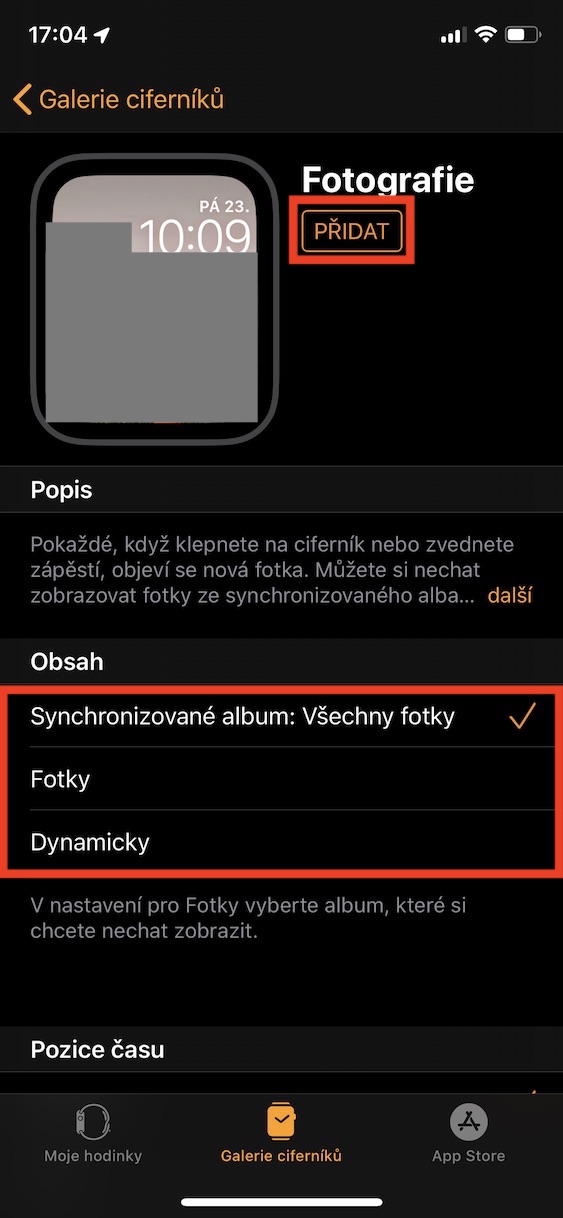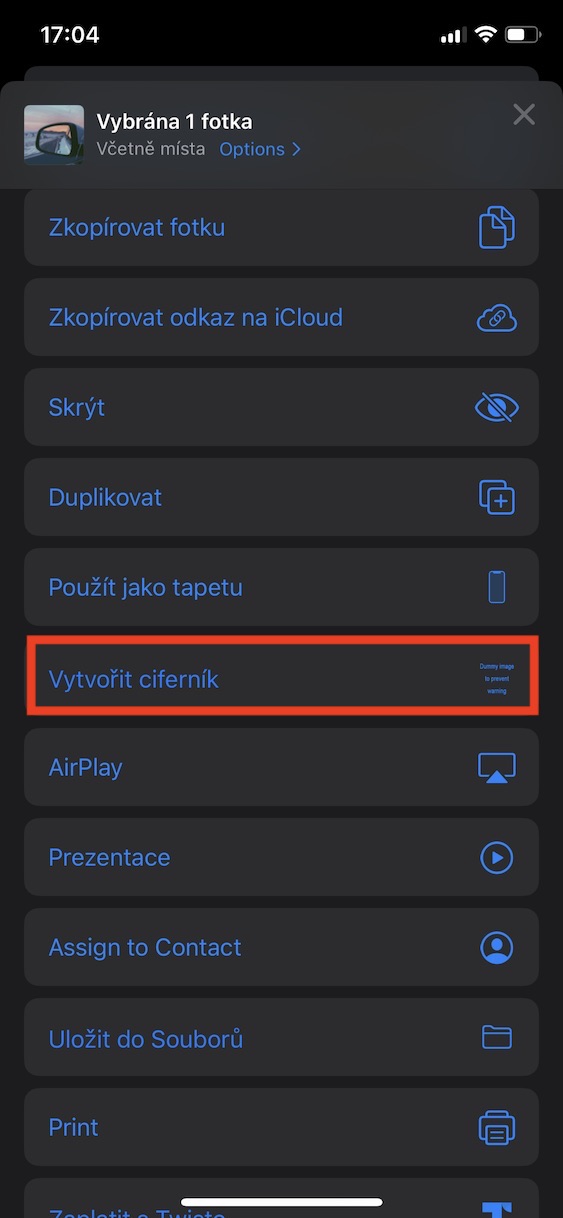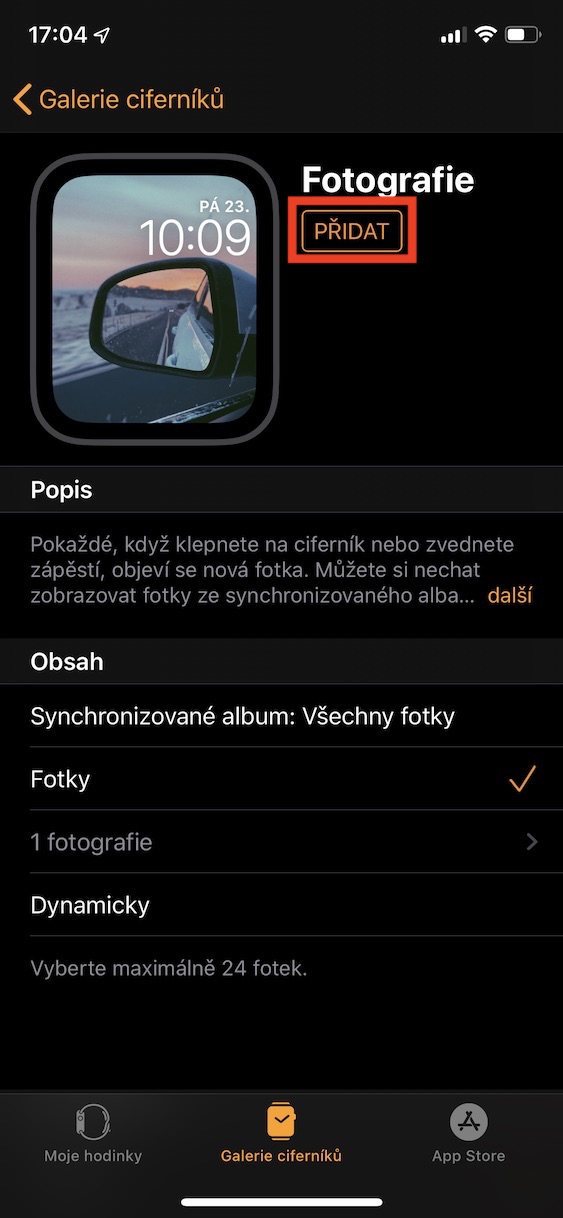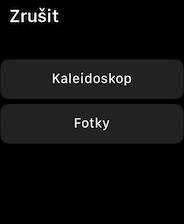A l'Apple Watch, podeu triar entre una àmplia gamma de diferents esferes de rellotge, que també podeu personalitzar a la vostra pròpia imatge. Podeu triar, per exemple, entre infografies clares, transicions de disseny o esferes clàssiques que mostren només l'hora. Tanmateix, menys usuaris saben que també podeu configurar la vostra foto preferida com a esfera de rellotge al rellotge. Hi ha diversos mètodes que podeu utilitzar per crear una esfera de rellotge a partir d'una foto. A l'article d'avui, veurem pas a pas com fer-ho.
Podria ser t'interessa
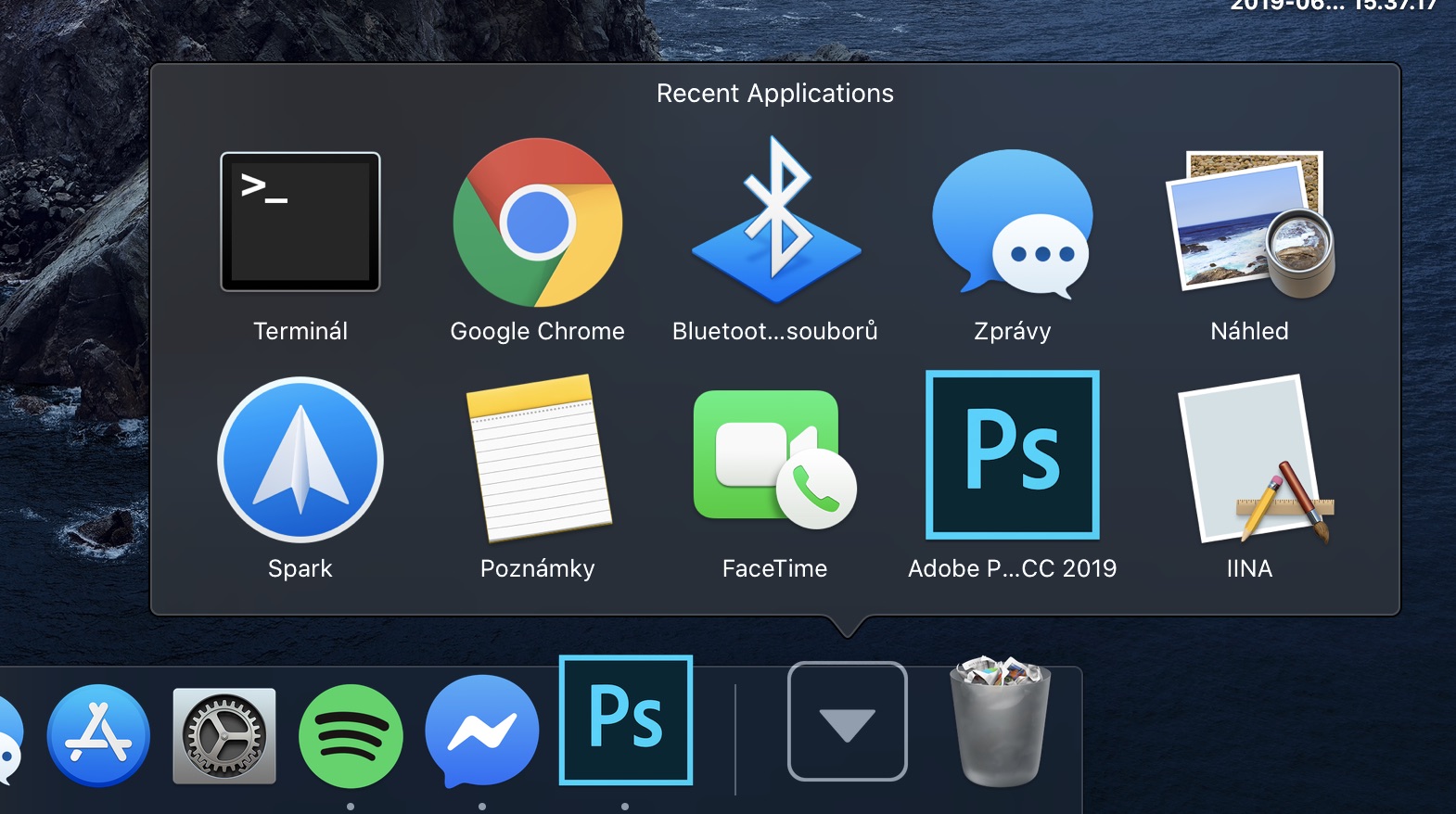
Crea una esfera de rellotge amb fotos a l'aplicació Watch
A l'iPhone amb el qual heu vinculat l'Apple Watch, aneu a l'aplicació Veure. Aquí, després aneu a la secció del menú inferior Galeria de cares de rellotge. Després baixa baixfins que vegis la cara del rellotge Fotografia. A continuació, feu-hi clic. Aquesta esfera del rellotge funciona mostrant una foto nova cada vegada que aixeques el canell o desbloquegis el rellotge. Podeu configurar les fotos que apareixen a continuació sota l'encapçalament Continguts. Pots triar fotos sincronitzades directament des de l'Apple Watch, o pots triar fotos clàssiques a l'opció Fotos, o pots triar l'opció Dinàmica, quan les fotos dels teus records recents apareixen a la cara del rellotge. Després de seleccionar el contingut, per descomptat podeu triar on es trobarà temps. L'última opció és configurar-ne dos complicacions per sobre o per sota del temps. Un cop ho tingueu tot configurat, feu clic al botó Afegeix.
Crea una esfera de rellotge fotogràfica a l'aplicació Fotos
Si voleu configurar ràpidament només una foto a la cara del rellotge directament des de l'aplicació fotos, tu pots. El procediment és molt senzill, només cal que obriu aquí foto, que voleu utilitzar a la cara del rellotge. A continuació, feu clic al botó que hi ha al costat compartint (icona quadrada amb una fletxa) a la cantonada inferior esquerra i seleccioneu entre les opcions que apareixen Crea una esfera de rellotge. Ara tria si vols clàssic pantalla o visualització calidoscopi. Després d'això, tot el que has de fer és tornar a triar una posició temps, complicació i premeu el botó Afegeix.
Crea una esfera de rellotge amb fotos a l'Apple Watch
Si no teniu cap iPhone a prop, també podeu utilitzar el vostre Apple Watch per crear una esfera de rellotge. A l'Apple Watch, aneu a l'aplicació Fotografia i conduir cap a foto, que voleu utilitzar com a esfera de rellotge. Després d'això premeu fermament a la pantalla i seleccioneu una opció Crea una esfera de rellotge. A continuació, trieu si voleu utilitzar la versió clàssic fotos, o calidoscopi. Això és tot, la teva esfera de rellotge fotogràfica s'ha creat i s'ha afegit a la llista de caixes de rellotge. Per canviar-ne els paràmetres, només cal que feu-hi clic a la pantalla d'inici empeny fort, i després trieu on voleu col·locar les diverses complicacions.
Podeu crear fàcilment esferes de rellotge a partir de fotos tant a l'iPhone com directament a l'Apple Watch. Tanmateix, si teniu un iPhone a mà, us recomano que creeu esferes de rellotge aquí. És molt més senzill i clar que a la petita pantalla del rellotge. Al mateix temps, podeu configurar fàcilment com es distribuiran les hores i les complicacions al dial.